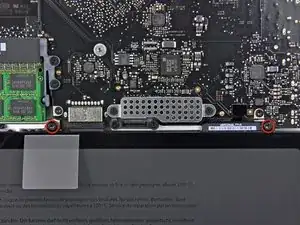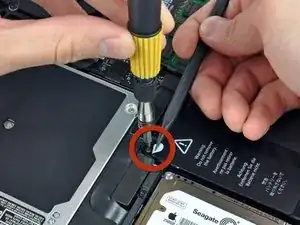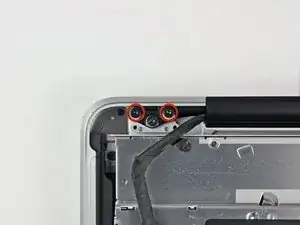Einleitung
Diese Anleitung zeigt dir, wie du die Displayeinheit austauschen kannst.
Werkzeuge
Ersatzteile
-
-
Entferne die folgenden zehn Schrauben, mit denen das Gehäuseunterteil am Gehäuseoberteil befestigt ist:
-
Sieben 3 mm Kreuzschlitzschrauben
-
Drei 13,5 mm Kreuzschlitzschrauben
-
-
-
Hebe das Gehäuseunterteil mit beiden Händen in der Nähe der Lüftungsöffnung an, damit sich die beiden Clips lösen, mit denen die beiden Gehäuseteile verbunden sind.
-
Entferne das Gehäuseunterteil und lege es zur Seite.
-
-
-
Der Akku ist mit drei Pentalobe Schrauben am oberen Gehäuse befestigt. Sie können mit diesem Spezialschraubendreher entfernt werden.
-
-
-
Biege die Ausbuchtung am Aufkleber "Warning: Do not remove the battery" mit der Spudgerspitze hoch, um die Pentalobe Schraube darunter zu entfernen.
-
-
-
Hebe den Akku an seiner Plastiklasche hoch und schiebe ihn von der langen Kante des oberen Gehäuses weg.
-
-
-
Kippe den Akku soweit nach hinten, dass du an den Akkukabelstecker herankommst.
-
Ziehe den Akkukabelstecker aus seinem Anschluss auf dem Logic Board und entferne den Akku aus dem oberen Gehäuse.
-
-
-
Halte den denKabelhalter an einem Ende mit dem Finger nach unten, hebe das andere Ende ein wenig mit der Spudgerspitze hoch und drehe es vom Kamerakabelstecker weg.
-
Ziehe das Kamerakabel aus seinem Anschluss auf dem Logic Board heraus.
-
-
-
Ziehe das männliche Ende des Bluetooth-Kabels gerade aus seinem Anschluss heraus und trenne das Kabel ab.
-
Heble das Bluetooth-Antennenkabel mit dem flachen Ende des Spudgers aus seinem Anschluss auf der Platine.
-
-
-
Entferne die beiden 8 mm Kreuzschlitzschrauben, mit denen der Halter des Bluetooth/Kamera-Kabels befestigt ist.
-
Hebe die Haltereinheit für die Bluetooth-Karte/Kabel aus dem oberen Gehäuse.
-
-
-
Entferne die beiden 8 mm Kreuzschlitzschrauben, mit denen der Halter des Kamera-Kabels am oberen Gehäuse befestigt ist.
-
Hebe den Halter des Kamerakabels aus dem oberen Gehäuse.
-
-
-
Entferne die einzelne 7 mm Kreuzschlitzschraube, welche den Halter des Displaydatenkabels am oberen Gehäuse befestigt.
-
Entferne den Halter des Displaydatenkabels vom oberen Gehäuse.
-
-
-
Fasse die Plastikzuglasche an der Verriegelung des Displaydatenkabels und drehe sie zur Seite mit der Gleichspannungsversorgung am Computer.
-
Ziehe den Stecker am Displaydatenkabel gerade aus seinem Anschluss heraus.
-
-
-
Entferne die beiden äußeren Torx T6 Schrauben, mit denen beide Displayscharniere am oberen Gehäuse befestigt sind (insgesamt vier Schrauben).
-
-
-
Öffne das MacBook, so dass das Display senkrecht zum Gehäuseoberteil steht.
-
Stelle das geöffnete MacBook so wie gezeigt auf den Tisch.
-
Halte das Display und das Gehäuseoberteil mit der linken Hand fest. Entferne dann die letzte 6,5 mm Torx Schraube von der unteren Displayhalterung.
-
-
-
Entferne die letzte 6 mm Torx T6 Schraube, welche das Display noch am Gehäuseoberteil festhält.
-
-
-
Fasse das obere Gehäuse mit der rechten Hand an und drehe es etwas in Richtung Oberkante des Displays, so dass sich die obere Displayhalterung vom Rand des Gehäuseoberteils löst.
-
Drehe das Display ein wenig vom Gehäuseoberteil weg.
-
Hebe das Display hoch und weg vom Gehäuseoberteil. Achte dabei darauf, dass sich keine Klammern oder Kabel verfangen.
-
Um dein Gerät wieder zusammenbauen, folge den Schritten in umgekehrter Reihenfolge.
3 Kommentare
I was able to swap out the screen assembly for a 2009 MB Pro (2.8 GHz/4/500) using the screen from the 2009 MB Pro (2.53 GHz/4/250) within 30 minutes using this guide--extremely helpful and well done. Thank you!
Ram -
Will a 2010 A1286 Display assembly fit a 2009 A1286 Macbook Pro?
I greatly appreciated your comment in Step 8 saying: “Apple sticks a small strip of clear plastic with adhesive applied to one side to the logic board behind the camera cable connector to keep it in its socket“.
My problem was that I had an old Macbook Pro whose camera cable was out of its socket and I could not get it in because this piece of plastic was in the way. I had no idea what it was. It was not clear to me if it was an IC or some other important component. Your comment clarified what it was and its purpose.
Pushing down on it at one end did not achieve anything, so I have just lifted it up and off the board using a small scalpel blade.
I will use some tape to hold the cable connector in its socket.
Thank you